|
|
|
 |
|
|
| |
|
 |
|
※ 왼쪽 이미지의 해당 메뉴를 클릭하시면 좀 더 상세한 설명을 보실 수 있습니다. |
 |
New : 새로운 이미지 파일을 만듭니다.
Open : 저장된 이미지 파일을 불러오는 명령이며, 벡터 방식일 때는 이미지 크기를 조절할 수 도 있습니다.
Browse : 여러 장의 이미지를 한꺼번에 볼 수 있는 파일 브라우저 팔레트를 열 수 있습니다.
Open As : 이미지 파일을 지정된 포맷으로 불러옵니다.
Open Recent : 최근에 작업했던 이미지를 바로 선택하여 불러올 수 있습니다.
Device Central : 모바일 콘텐츠 개발자와 테스터에게 다양한 장치에서 모바일 콘텐츠를 쉽게 만들고 미리 볼 수 있는 방법을 제공합니다.
Close : 선택된 이미지 파일을 윈도우에서 닫습니다.
Close All : 이미지 파일을 윈도우에서 닫습니다.
Save : 현재 선택된 파일을 psd 파일 형식으로 저장하는 명령입니다.
Save As : 다른 이름, 또는 다른 이미지 파일 포맷으로 저장합니다.
Save for Web & Devices : 웹상에 사용되는 이미지를 저장할 때 사용합니다.
Revert : 작업 중인 이미지를 마지막으로 저장한 상태로 되돌려 줍니다.
Place : 현재 이미지에 일러스트레이터, 포토샵, CAD등에서 작업한 파일을 불러옵니다.
Import : DF 파일이나 비디오로 캡쳐한 이미지, 그리고 스캐너 등을 이용하여 이미지를 외부로부터 불러옵니다.
Export : Import 명령과는 반대로 포토샵 파일을 다른 형식의 파일로 변환시켜 저장합니다.
Automate : 특정 파일 또는 폴더 안에 있는 파일 전체를 지정한 형태로 자동변환 해줍니다.
Scripts : 각각의 이미지 파일을 하나의 이미지 파일에 레이어 형태로 불러올 수 있습니다.
File info : 이미지의 정보를 저장, 입력합니다.
Page Setup : 프린터, 인쇄될 종이의 크기, 방향, 컬러, 환경 등을 지정합니다.
Print with Preview : 프린트 할 이미지의 모습을 미리 확인합니다.
Print : 작업 중인 파일을 인쇄할 때 사용합니다.
Print One Copy : 작업 이미지를 한 장만 인쇄합니다. 특별한 대화상자가 실행되지 않고 곧바로 인쇄 작업이 진행됩니다.
Exit : 프로그램을 종료합니다. |
|
|
|
 |
 |
1. Open 메뉴
 Open 메뉴는 이미 존재하고 있는 이미지 파일을 불러올 때 사용합니다. 포토샵에서 불러올 수 있는 포맷만 표시합니다. Open 메뉴는 이미 존재하고 있는 이미지 파일을 불러올 때 사용합니다. 포토샵에서 불러올 수 있는 포맷만 표시합니다.
 단축키는 단축키는  + +  입니다. 입니다.
2. Browse 메뉴
 Browse 메뉴는 여러 장의 디지털 이미지를 브라우징할 수 있는 ' 파일 브라우저 팔레트'를 열 수 있습니다. Browse 메뉴는 여러 장의 디지털 이미지를 브라우징할 수 있는 ' 파일 브라우저 팔레트'를 열 수 있습니다.
 이 팔레트를 이용하면 마치 이미지 뷰어를 이용하는 것처럼 원하는 폴더안의 이미지들을 미리보기 형태로 볼 수 있습니다. 이 팔레트를 이용하면 마치 이미지 뷰어를 이용하는 것처럼 원하는 폴더안의 이미지들을 미리보기 형태로 볼 수 있습니다.
 또한 원하는 이미지를 클릭하여 이미지의 정보를 볼 수도 있고, 직접 드래그하여 포토샵화면 안으로 가져올 수도 있습니다. 또한 원하는 이미지를 클릭하여 이미지의 정보를 볼 수도 있고, 직접 드래그하여 포토샵화면 안으로 가져올 수도 있습니다.
 단축키는 단축키는  + +  + +  입니다. 입니다.
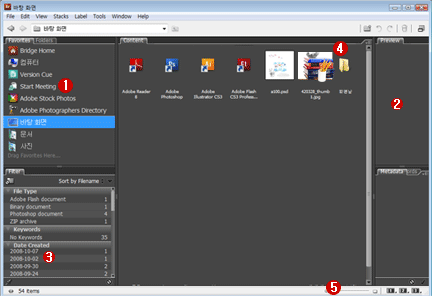 |
|
 ① '파일 브라우저 팔레트'를 이용하여 여러 장의 이미지를 검색할 때 이미지가 저장되어 있는 ① '파일 브라우저 팔레트'를 이용하여 여러 장의 이미지를 검색할 때 이미지가 저장되어 있는
폴더를 나타냅니다.해당 폴더를 클릭하면 그 안에 있는 이미지가 오른쪽의 창안에 나타나게
됩니다.
 ② 오른쪽의 이미지창에서 선택한 특정 이미지가 나타나는 곳입니다. ② 오른쪽의 이미지창에서 선택한 특정 이미지가 나타나는 곳입니다.
 ③ 오른쪽 창에서 선택된 이미지의 특정 정보가 표시되는 곳입니다. ③ 오른쪽 창에서 선택된 이미지의 특정 정보가 표시되는 곳입니다.
 ④ '파일 브러우저 팔레트'를 이용하여 탐색하고 있는 폴더의 경로를 나타내는 곳입니다. ④ '파일 브러우저 팔레트'를 이용하여 탐색하고 있는 폴더의 경로를 나타내는 곳입니다.
 ⑤ 해당 폴더안의 이미지들을 다양한 형태로 열어볼 수 있는 옵션들입니다. ⑤ 해당 폴더안의 이미지들을 다양한 형태로 열어볼 수 있는 옵션들입니다. |
|
3. Open as 메뉴
 Open as 메뉴는 open메뉴와 마찬가지로 이미지 파일을 불러올 때 사용합니다. Open as 메뉴는 open메뉴와 마찬가지로 이미지 파일을 불러올 때 사용합니다.
 Open과 다른 점은 포토샵에서 불러올 수 없는 포맷까지 모두 표시한다는 것입니다. Open과 다른 점은 포토샵에서 불러올 수 없는 포맷까지 모두 표시한다는 것입니다.
 단축키는 단축키는  + +  + +  입니다. 입니다. |
|
|
|
|
 |
|
|













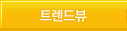
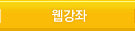
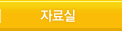



























 File 1
File 1


 +
+  입니다.
입니다.

 입니다.
입니다. +
+ 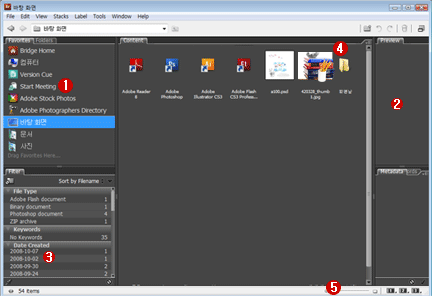
 +
+ 

